今天給大家帶來Win8優化大師找回開始菜單的方法。win8如何使用優化大師找回開始菜單?,讓您輕鬆解決問題。
Win8係統正式發布也有段時間了,使用Win8係統的朋友往往開始都會感覺不習慣,由於Win8開始菜單給撤掉了,導致要找到運行命令或者開機等畫麵都很麻煩。
還好不少軟件可以還原Win8開始菜單,今天與大家分享更簡單的一種方法,隻要安裝Win8優化大師就可以輕鬆找回Win8開始菜單,並且安裝Win8優化大師後,還可以優化係統,比前麵那個單一軟件更實用些。
在用戶的心裏,其實開始菜單已經深入人心,從xp、vixta、win7大家都用習慣了,Win8突然拋棄,卻是令人一時難以接受,還好可以借助第三方軟件還原,下麵我們一起來看看使用Win8優化大師如何找過Win8開始菜單吧。
其實本教程很簡單,相當於為大家演示如何安裝Win8優化大師,詳情如下:
⒈)首先下載Win8優化大師--大家可以百度搜索,點此進入下載WIN8優化大師。
⒉)下載好Win8優化大師後,然後點擊安裝。
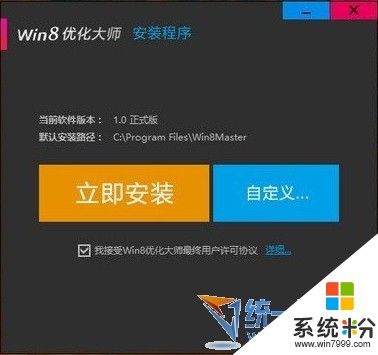
安裝Win8優化大師
⒊)我們可以選擇立即安裝也可以選擇自定義安裝,建議大家最好選擇自定義安裝,將軟件安裝的D盤較好,不過這款軟件也比較小,一般我們直接安裝即可。
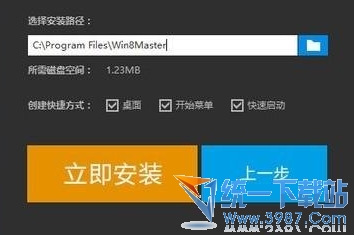
安裝Win8優化大師步驟
⒋)在接下來的下一步或進入關鍵點,這裏會涉及到是否需要桌麵快捷方式,快速啟動以及添加軟件快捷方式到開始菜單,這裏大家根據自己需要而定,但開始菜單要勾上,建議大家默認即可。
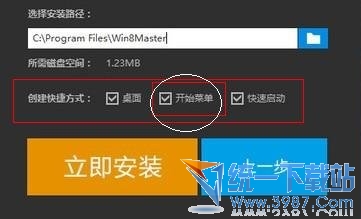
注意一定要勾選上開始菜單
⒌)之後一路下一步,直到安裝結束即可,安裝好後,默認是勾選了修改Hao123網址導航為主頁,如果已經有喜歡的首頁,則可以去掉勾,不設置。

建議去掉更改設置主頁的勾
安裝好Win8優化大師後,會彈出Win8優化大師以及優化向導,此時左下角已經有開始菜單的圖標了。說實話,雖然不是微軟親生的,但實際效果確實一點也不比Win7的開始菜單效果差。並且Win8優化大師優化係統也是不錯的助手。下麵一起來看看最終的效果吧。
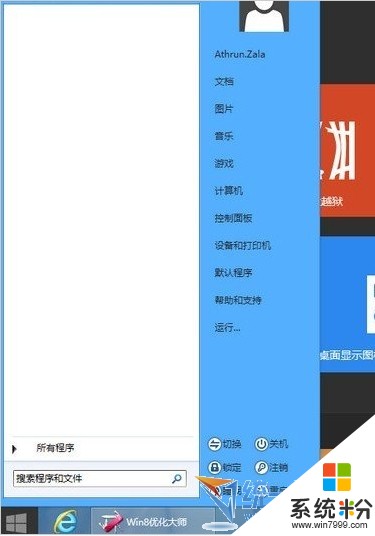
Win8優化大師實現的Win8開始菜單效果
如上圖所示,我們可以看到Win8開始界麵和Win7時代的開始菜單很形似,但是不同的是,關機、重啟、休眠、注銷這些命令直接顯示了,同時運行也顯示出來了,感覺使用更方便。
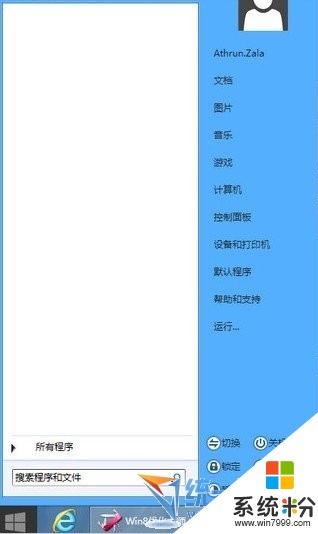
Win8開始菜單效果
以上就是Win8優化大師找回開始菜單的方法。win8如何使用優化大師找回開始菜單?教程,希望本文中能幫您解決問題。